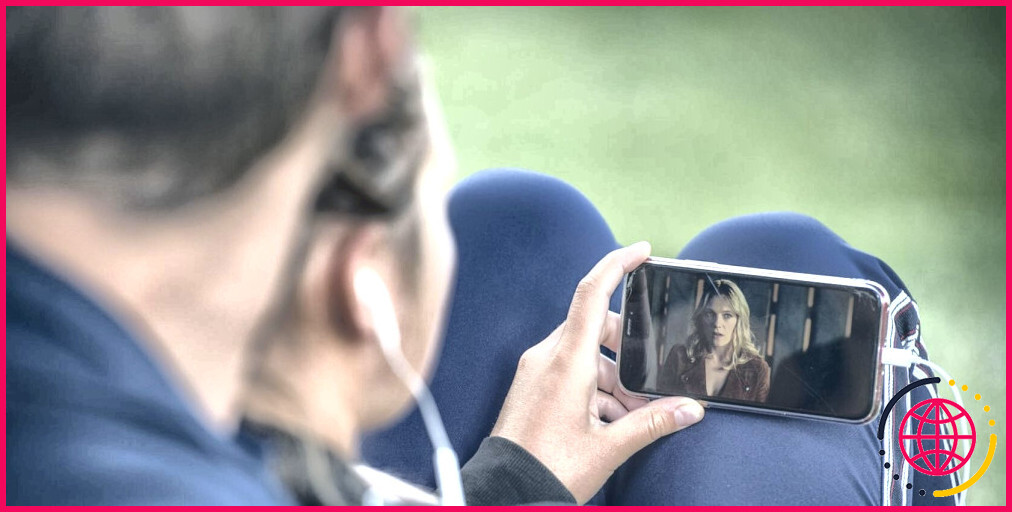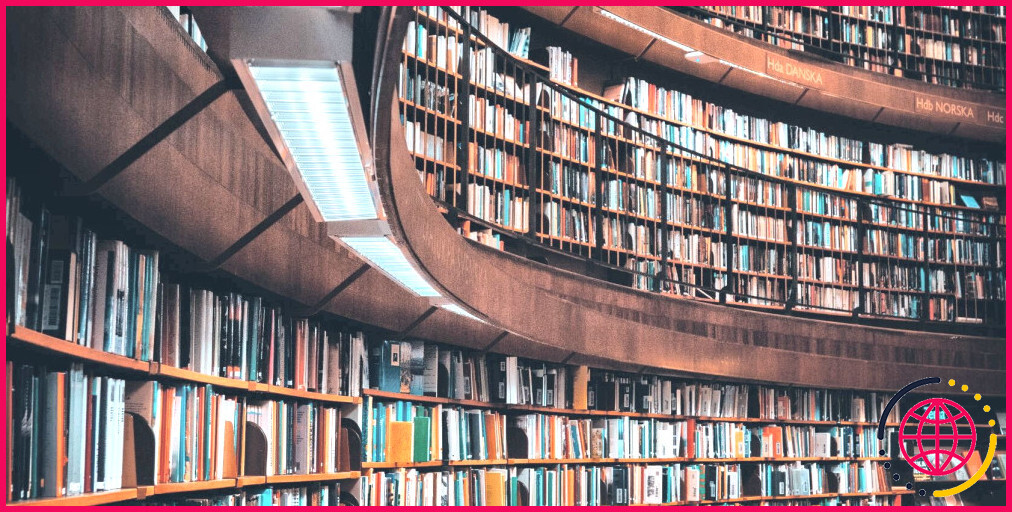Comment créer une animation dans Pygame
L’animation est un aspect crucial du développement de jeux qui apporte vie et dynamisme à vos créations. En incorporant des animations, vous pouvez créer des visuels captivants et des expériences de jeu immersives pour vos joueurs.
Pygame fournit un ensemble complet d’outils qui simplifient le processus de création d’animations. Il fournit des fonctions intégrées, notamment le chargement et l’affichage des images, le contrôle des animations avec les entrées du joueur, etc.
Créer un jeu simple
Commencez par créer un jeu simple qui permet au joueur de se déplacer à gauche et à droite. Vous pouvez également ajouter une plate-forme au jeu.
Le code utilisé dans cet article est disponible dans ce dépôt GitHub et est libre d’utilisation sous la licence MIT.
Créez un nouveau fichier simple-game.py et définissez quelques variables, notamment les positions et vitesses initiales du joueur et de la plateforme. Ces variables seront utilisées pour contrôler le mouvement du sprite du joueur.
Traitez les entrées du joueur en récupérant l’état du clavier à l’aide de la commande pygame.key.get_pressed(). Si la touche flèche gauche est pressée, vous pouvez diminuer la valeur de joueur_x et si vous appuyez sur la flèche droite, vous pouvez l’augmenter. Cela crée l’effet de mouvement pour le sprite du joueur.
Votre jeu initial devrait ressembler à ce qui suit :
Chargement et affichage des images
Pour créer des animations, il faut charger et afficher différentes images ou trames de l’animation. Chaque trame représente une image ou un sprite spécifique qui sera affiché dans une séquence pour donner l’illusion du mouvement. Supposons que vous ayez trois images : image0, image1 et cadre2. Initialement, vous pouvez afficher frame0.
Créez un nouveau fichier nommé animate.py et ajoutez le code avec les mises à jour ci-dessous :
Contrôler les animations avec l’entrée du joueur
Pour animer le sprite du joueur, vous pouvez passer d’une image à l’autre en fonction de l’entrée du joueur. Par exemple, lorsque le joueur se déplace vers la gauche ou la droite à l’aide des touches fléchées, vous pouvez itérer entre les images pour créer l’illusion du mouvement.
Voici le résultat :
Ajout de fonctions supplémentaires
En plus de la fonctionnalité d’animation de base, Pygame offre plusieurs fonctionnalités supplémentaires pour améliorer votre expérience de développement de jeux.
Feuilles de sprites
Au lieu de charger des images individuelles, vous pouvez utiliser des feuilles de sprites qui contiennent plusieurs images dans une seule image. Pygame fournit des fonctions pour extraire et afficher des régions spécifiques d’une feuille de sprites. Voici un exemple :
Vitesse d’animation
Vous pouvez contrôler la vitesse de vos animations en introduisant des délais entre les mises à jour des images. Cela permet d’obtenir des mouvements fluides et réalistes. Voici un exemple de la manière dont vous pouvez contrôler la vitesse de l’animation à l’aide de l’attribut temps du module :
Détection de collision
Pygame offre des fonctions de détection de collision pour détecter les interactions entre les objets animés, comme par exemple détecter lorsque le joueur entre en collision avec une plateforme. Voici un exemple d’intégration de la détection de collision dans votre jeu :
En utilisant ces fonctions supplémentaires, vous pouvez étendre vos capacités de développement de jeux et créer des expériences de jeu plus dynamiques et immersives. Expérimentez différentes techniques, combinez-les de manière créative et laissez votre imagination vous guider pour créer des jeux vraiment captivants.
Meilleures pratiques pour la création d’animations dans Pygame
Lorsque vous ajoutez des animations à vos projets Pygame, il est important de suivre certaines bonnes pratiques pour optimiser votre mise en œuvre et garantir des animations fluides et efficaces. Considérez les lignes directrices suivantes :
Précharger et stocker les images en mémoire
Le chargement d’images à partir du disque pendant la boucle du jeu peut entraîner des retards et avoir un impact sur les performances. Pour éviter cela, préchargez vos images et stockez-les en mémoire avant le début de la boucle du jeu. De cette façon, vous pouvez accéder rapidement aux images et les afficher pendant l’exécution du jeu sans surcharge d’E/S sur le disque.
Utiliser les classes de sprites et d’animations intégrées à Pygame
Pygame fournit des classes intégrées comme pygame.sprite.Sprite et pygame.sprite.Group qui simplifie la gestion des sprites et des animations. En utilisant ces classes, vous pouvez gérer la détection des collisions, les mises à jour des groupes et le rendu plus efficacement.
Optimiser les formats d’image
Pensez à optimiser vos formats d’image pour de meilleures performances. Pygame prend en charge différents formats d’image, notamment PNG et JPEG. Le format PNG est généralement recommandé pour les images avec transparence, tandis que le format JPEG convient aux images statiques sans transparence.
Expérimentez différents formats d’image et niveaux de compression pour trouver l’équilibre optimal entre la qualité de l’image et la taille du fichier.
Utilisez des taux de rafraîchissement appropriés
Pour obtenir des animations fluides, il est important de définir une fréquence d’images appropriée. Pygame fournit la fonction pygame.time.Clock qui permet de contrôler la fréquence d’images en régulant la vitesse de la boucle de jeu.
En appelant la classe tick() de l’objet Clock à la fin de chaque itération, vous pouvez maintenir une fréquence d’images constante. Ajustez la fréquence d’images en fonction de la complexité de vos animations et des capacités de performance de votre plateforme cible.
En suivant ces bonnes pratiques, vous pouvez optimiser la mise en œuvre de vos animations, améliorer les performances de vos jeux et créer des expériences visuellement attrayantes et engageantes pour vos joueurs.
Rendre les jeux plus amusants grâce aux animations
L’ajout d’animations à vos jeux peut grandement améliorer l’expérience globale du joueur. Les animations donnent vie aux personnages et aux objets, rendant les mouvements plus fluides et plus attrayants. Qu’il s’agisse d’un personnage qui saute, d’ennemis qui attaquent ou d’objets qui interagissent, les animations rendent votre univers de jeu plus immersif et visuellement attrayant.
En exploitant les capacités d’animation de Pygame, vous pouvez captiver vos joueurs et créer des jeux qui laissent une impression durable.
Comment faire une animation sur pygame ?
Animation dans Pygame
- Chargez les images dans une liste en utilisant pygame. image. load()
- Lors de chaque mise à jour, nous devons changer l’image courante par la suivante.
- Si notre compteur atteint la fin de la liste, nous devons réinitialiser le compteur au début.
- Faites-le aussi vite que possible pour que cela ait l’air fluide.
Comment générer une animation en Python ?
Méthode 1 : Utilisation de la fonction pause()
- Créez 2 tableaux, X et Y, et stockez-y des valeurs de 1 à 100.
- Tracez X et Y à l’aide de la fonction plot().
- Ajoutez la fonction pause() avec un intervalle de temps approprié.
- Exécutez le programme et vous verrez l’animation.
Comment réaliser une animation 3D en Python ?
Il y a quelques étapes de base que vous devez suivre pour créer une animation 3D :
- Importer les programmes et les bibliothèques nécessaires.
- Générez des données pour votre animation.
- Définissez trois éléments essentiels pour votre cadre : la figure, l’axe et les propriétés.
- Construire une fonction pour mettre à jour et créer des cadres.
- Créez l’objet d’animation.
Comment créer un personnage en pygame ?
Création d’une classe de sprite de base pour un personnage de jeu Pour créer un sprite de base, vous devez importer la classe Sprite de Pygame et créer une nouvelle classe qui en hérite. Ensuite, vous pouvez définir les attributs et les méthodes que vous souhaitez pour votre personnage de jeu.